Visualizza le metriche delle performance
 Suggerisci modifiche
Suggerisci modifiche


Per monitorare le performance dei tuoi sistemi, puoi vedere le metriche delle performance dei ONTAP Volumes gestiti dalle tue iscrizioni a Keystone.

|
Questa scheda è facoltativamente disponibile in Digital Advisor. Contattare l'assistenza per visualizzare questa scheda. Non è disponibile nella console NetApp . |
Per visualizzare questa scheda in Digital Advisor, segui questi passaggi:
-
Selezionare Generale > Abbonamenti Keystone > Prestazioni.
-
Selezionare il numero dell'abbonamento. Per impostazione predefinita, viene selezionato il primo numero di abbonamento.
-
Selezionare il nome del volume desiderato dall'elenco.
In alternativa, è possibile fare clic su
 Accanto a un volume ONTAP nella scheda volumi per passare a questa scheda.
Accanto a un volume ONTAP nella scheda volumi per passare a questa scheda. -
Selezionare l'intervallo di date per la query. L'intervallo di date può essere l'inizio del mese o la data di inizio dell'abbonamento alla data corrente o la data di fine dell'abbonamento. Non è possibile selezionare una data futura.
I dettagli recuperati si basano sull'obiettivo del livello di servizio prestazionale per ciascun livello di servizio prestazionale. Ad esempio, il picco di IOPS, la velocità di trasmissione massima, la latenza target e altre metriche sono determinati dalle singole impostazioni per il livello di servizio prestazionale. Per ulteriori informazioni sulle impostazioni, consultare "Livelli di servizio prestazionali a Keystone" .

|
Se si seleziona la casella di controllo SLO Reference Line, i grafici IOPS, throughput e latenza vengono visualizzati in base all'obiettivo del livello di servizio delle prestazioni per il livello di servizio delle prestazioni. In caso contrario, vengono visualizzati in numeri effettivi. |
I dati delle prestazioni visualizzati sul grafico orizzontale sono una media ogni cinque minuti e ordinati in base all'intervallo di date della query. È possibile scorrere i grafici e passare il mouse su punti di dati specifici per analizzare ulteriormente i dati raccolti.
È possibile visualizzare e confrontare le metriche delle prestazioni nelle sezioni seguenti in base alla combinazione del numero di abbonamento, del nome del volume e dell'intervallo di date selezionato. I dettagli vengono visualizzati in base al livello di servizio prestazionale assegnato al volume. Puoi vedere il nome del cluster e il tipo di volume, ovvero i permessi di lettura e scrittura assegnati al volume. Viene visualizzato anche qualsiasi messaggio di avvertenza associato al volume.
IOPS
In questa sezione vengono visualizzati i grafici di input-output per i carichi di lavoro nel volume in base all'intervallo di date della query. Vengono visualizzati il picco di IOPS per il livello di servizio delle prestazioni e gli IOPS correnti (negli ultimi cinque minuti, non basati sull'intervallo di date della query), insieme agli IOPS minimi, massimi e medi per l'intervallo di tempo, in IOPS/Tib.
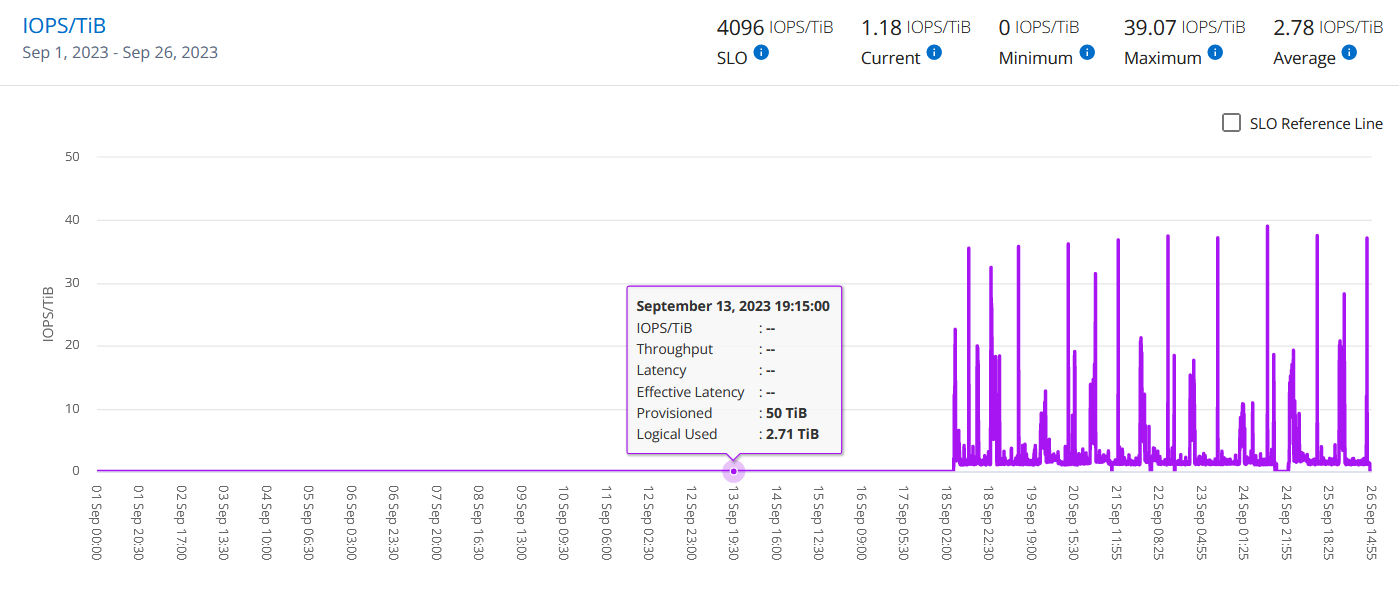
Throughput
In questa sezione vengono visualizzati i grafici del throughput per i carichi di lavoro nel volume in base all'intervallo di date della query. Vengono visualizzati il throughput massimo per il livello di servizio delle prestazioni (SLO Max) e il throughput corrente (negli ultimi cinque minuti, non in base all'intervallo di date della query), insieme al throughput minimo, massimo e medio per l'intervallo di tempo, in MBps/TiB.
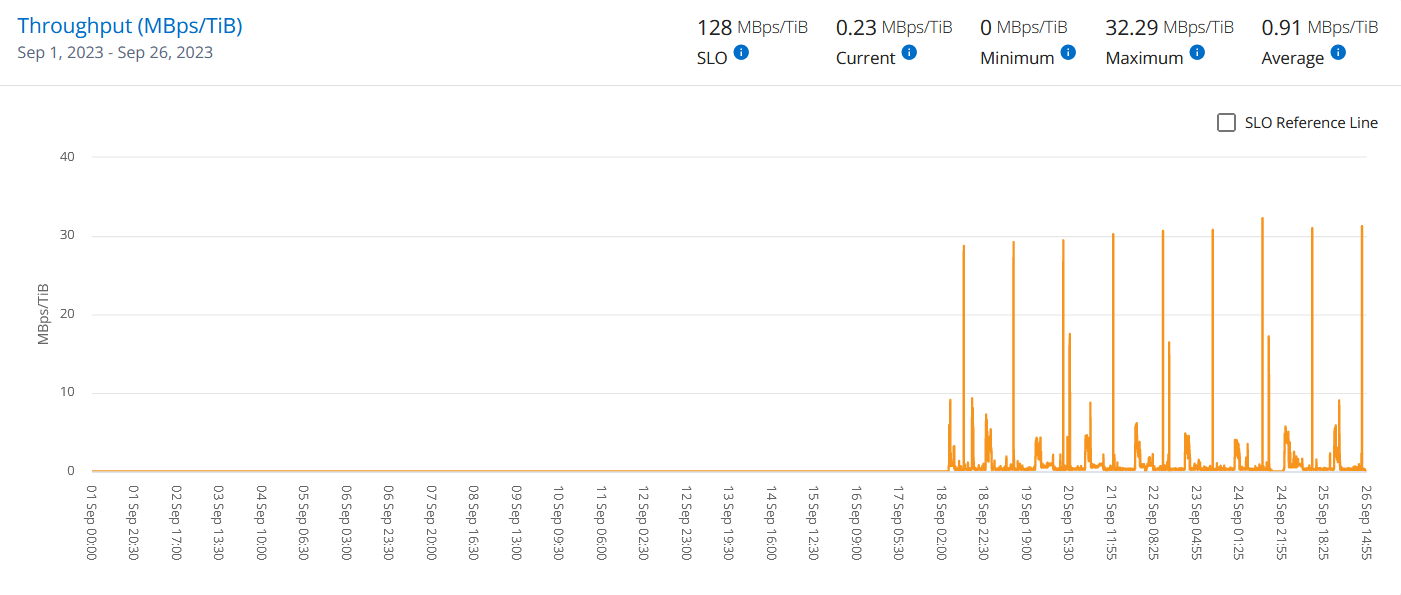
Latenza (ms)
In questa sezione vengono visualizzati i grafici della latenza per i carichi di lavoro nel volume in base all'intervallo di date della query. Vengono visualizzate la latenza massima per il livello di servizio delle prestazioni (SLO Target) e la latenza corrente (negli ultimi cinque minuti, non basata sull'intervallo di date della query), insieme alla latenza minima, massima e media per l'intervallo di tempo, in millisecondi.
Questo grafico ha i seguenti colori:
-
Blu chiaro: Latenza. Si tratta della latenza effettiva che include qualsiasi latenza diversa dal servizio Keystone. Ciò potrebbe includere una latenza aggiuntiva, ad esempio la latenza che si verifica tra la rete e il client.
-
Blu scuro: Latenza effettiva. La latenza effettiva è la latenza applicabile solo al servizio Keystone in relazione al tuo SLA.
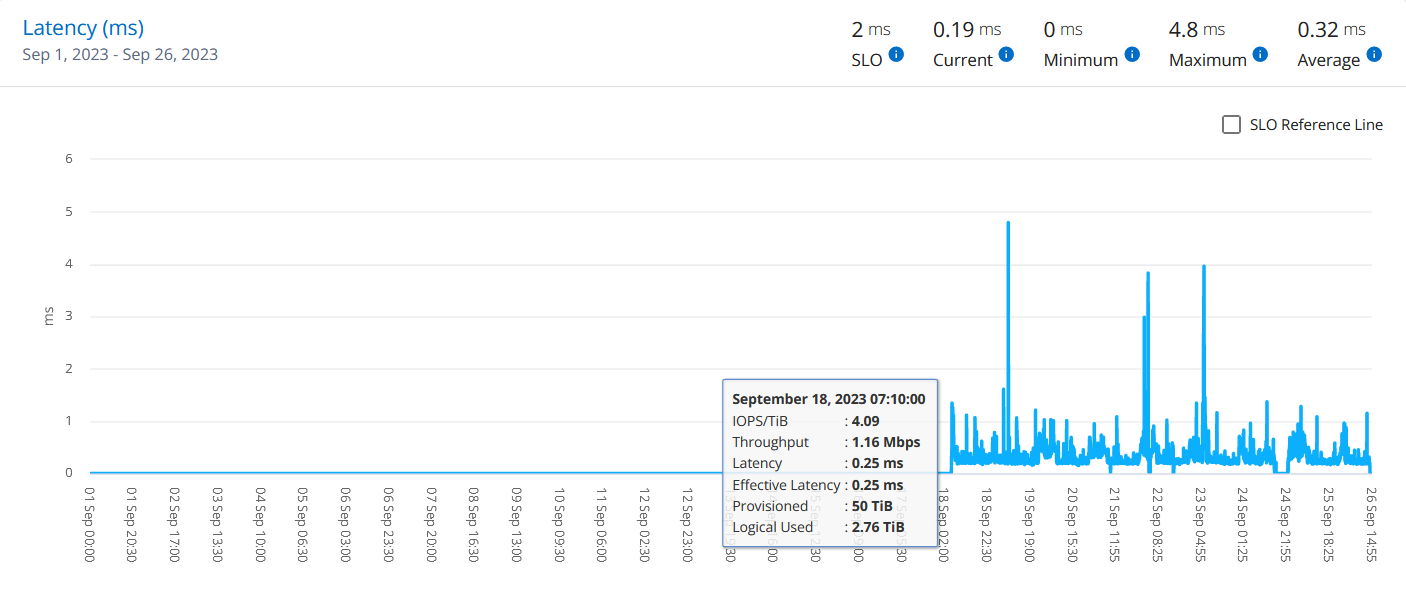
TIB (Logical Used)
Questa sezione visualizza le capacità del volume oggetto del provisioning e quelle logiche utilizzate. La capacità logica utilizzata corrente (negli ultimi cinque minuti, non in base all'intervallo di date della query), insieme all'utilizzo minimo, massimo e medio per l'intervallo di tempo vengono visualizzati in Tibs. In questo grafico, l'area grigia rappresenta la capacità di commit e il grafico giallo indica l'utilizzo logico.
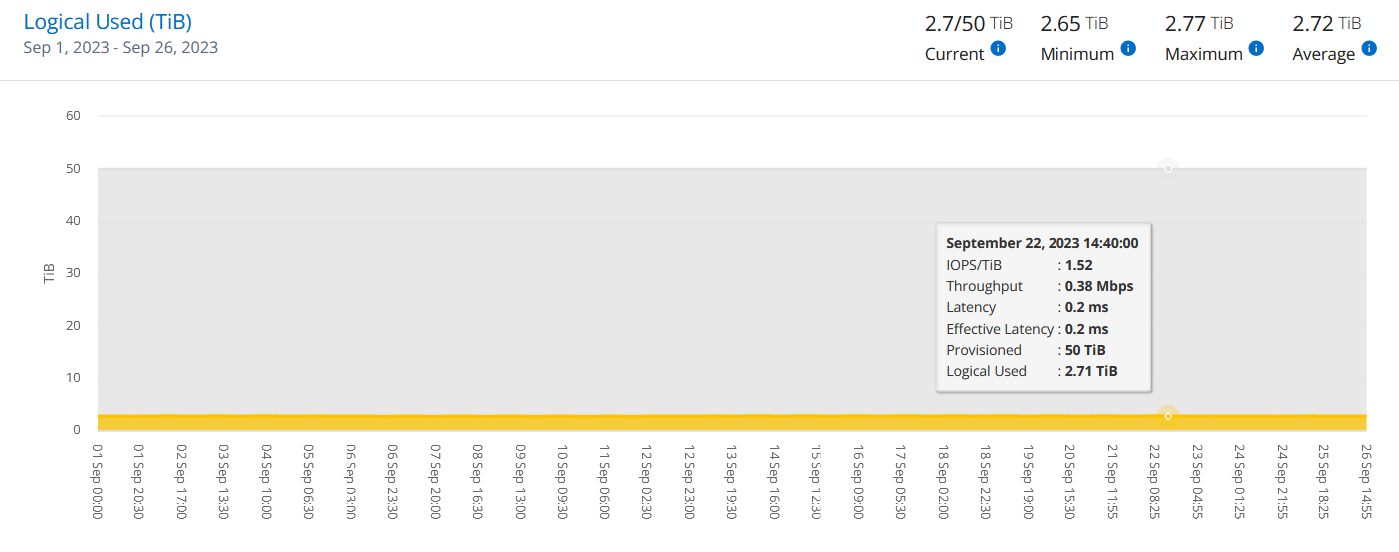
Informazioni correlate


